Blocos 2D
Os objetos criados no 2D, podem ser juntos em blocos. Os blocos comportam-se e são selecionados como objetos singulares. A única ocasião em que os objetos individuais podem ser selecionados, é quando se altera a cor ou tipo de linhas dos objetos. Os pontos de ligação são usados para definir os pontos de gancho para o bloco. Um bloco é definido por:
- Objetos 2D, incluindo blocos ligados
- Ponto de inserção
- Pontos de ligação (até 32)
- Nome e atributos
Os blocos podem ser inseridos para o ficheiro corrente ou podem ser guardados e inseridos para outros ficheiros.
Existem bibliotecas de peças mecânicas (parafusos, rolamentos, pernos roscados, etc.) que podem ser inseridas para os seus desenhos. Estes são inseridos como blocos e com atributos já pré-definidos. Para mais informações, veja Bibliotecas de Peças Mecânicas.
Criação e Inserção de Blocos
Criar Bloco - BLC |
Para criar um bloco, deve definir o ponto de inserção, qualquer ponto de ligação, os objetos 2D do bloco e respetivo nome e atributos do bloco. É possível usar os atributos do bloco como nome para o bloco e se os atributos vão estar visíveis ou invisíveis. Para atributos visíveis, a localização do atributo texto deve ser definido.
Guardar Bloco - BLS |
Guarda os objetos selecionados para um ficheiro. Deve introduzir o nome do ficheiro, o ponto de inserção e selecionar os objetos do bloco a ser guardado. É recomendável selecionar apenas um único objeto.
Inserir Bloco – BLI, Ctrl + K |
Este comando insere os blocos guardados para o desenho corrente. É possível selecionar os blocos de uma lista de blocos guardados. Deve selecionar a localização do ponto de inserção e depois pode arrastar o bloco para novas localizações. Este comando é também invocado sempre que insere uma peça das bibliotecas de peças mecânicas. Este tipo de bloco é selecionado de um ícone e criado de acordo com as cotas pré-definidas.
Durante a inserção do bloco, existem as seguintes opções de inserção adicionais:
Rodar ou Escalar - permite:
|
| Novo Ponto de Inserção - altera o ponto de inserção do bloco. Insere o bloco em primeiro para uma posição temporária e depois permite selecionar o novo ponto de inserção. |
Edição de Blocos
Editar Bloco - BLE |
Se não existir um bloco aberto para edição e esta função for invocada, é possível selecionar um bloco para editar. O bloco selecionado é realçado e pode usar qualquer função 2D para criar, editar ou apagar objetos do bloco.
Se existir um bloco já aberto para edição e esta função for invocada, os objetos do bloco são realçados e inseridos para um grupo de trabalho temporário. É possível selecionar outros objetos para adicionar ao bloco ou selecionar objetos para apagar do bloco. Veja também Seleção de Objetos 2D.
Alterar Ponto de Inserção do Bloco - BIE |
Permite redefinir o ponto de inserção do bloco.
Editar Atributos do Bloco - BAE |
Adiciona, edita ou apaga os atributos do bloco selecionado. As listas de atributos surgem depois de selecionar o bloco. É possível tornar os atributos visíveis ou invisíveis e para os atributos visíveis, pode alterar a posição do texto ou atributos do texto.
Polilinhas 2D
Os objetos criados no 2D, podem ser integrados em polilinhas, de modo similar como nos blocos. As polilinhas também se comportam e são selecionadas como objetos singulares. Ao contrário dos blocos, é possível integrar apenas as linhas existentes, arcos ou curvas NURBS. Mais, é possível desenhar uma nova polilinha em vez de fazer a integração.
Criar Polilinhas
Desenhar Polilinha - CPL |
Ao desenhar uma polilinha, é possível integrar segmentos lineares. Opcionalmente (e por defeito), cada canto é arredondado. Também é possível inserir um tipo diferente de segmento. Os ícones que contêm as opções da polilinha, foram adicionados à barra de ferramentas de inserção, ou ao pop-up (chamado pelo clique com o botão direito + esquerdo).
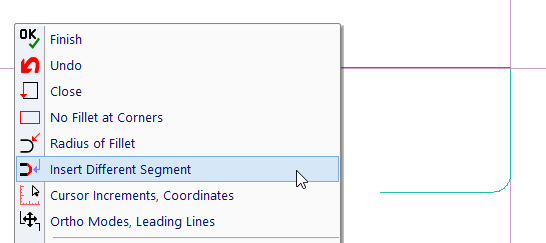
Um pop-up que contém as opções da polilinha. O desenho de polilinhas, usa linhas de construção temporárias e transitórias.
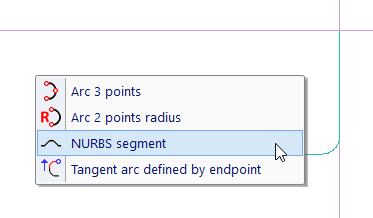
Um pop-up que contém as opções para diferentes tipos de segmentos.
Join Objects into Polyline - PLL |
É possível selecionar objetos existentes e integrá-los numa polilinha. Se for selecionado um conjunto de objetos e terminar com um clique do botão direito do rato. Se todos os objetos selecionados podem ser integrados numa polilinha, a opção é mostrada no menu de pop-up.
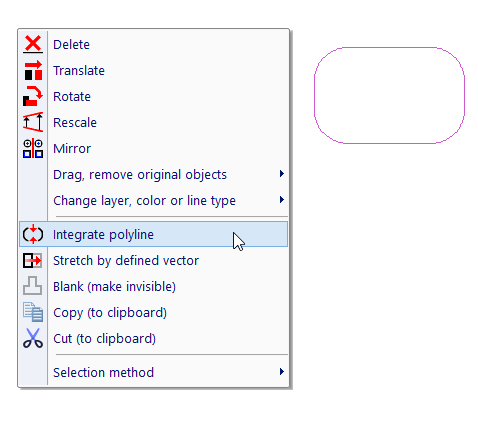
Objetos selecionados, integração numa polilinha.
Editar Polilinhas
As polilinhas são editadas do mesmo modo que os blocos. Quer selecionando o comando, ou fazendo clique com o botão direito do rato numa polilinha e selecionar a edição a partir do menu. Ao contrário dos blocos, as polilinhas não têm atributos definidos, ponto de inserção e pontos de ligação.